目前有許多GPS導航的APP可以選擇,個人推薦使用「行图」(行圖),因為行圖是專門為戶外活動所設計的,APP非常輕量化,簡單好用,且非常省電,開啟導航模式的話,即使連續紀錄8小時的gps路線,電量還有50%以上,如果只是純看地圖位置又更省電。當然手機耗電量因各人使用而異,不過相較於其他APP像是功能比較多的健行筆記,行圖就省電很多。此外行圖沒有太多花俏的功能,該有的都有,主要是戶外定位、紀錄軌跡、加載航線、統計軌跡數據,並可以使用線上或離線地圖,而且免費。本篇介紹如何操作行圖APP,建議在實際應用gps導航前,先在市區操作一遍,紀錄自己的走路軌跡,熟悉流程後再入山。
- 初階使用:能夠設定離線地圖和匯入別人的gps軌跡,並且知道自己的位置在哪。(看到「清除軌跡、航線」段落)
- 中階使用:紀錄自己的軌跡,並分享給別人。(看到「匯出軌跡」段落)
- 進階使用:能夠分段紀錄軌跡,並新增修改路點。(看到「接續紀錄軌跡」段落)
[20230826更新]
「行图」(行圖)目前已經無法在台灣地區的App Store更新或下載,建議改用別的導航APP。
本文標題連結
主畫面簡介
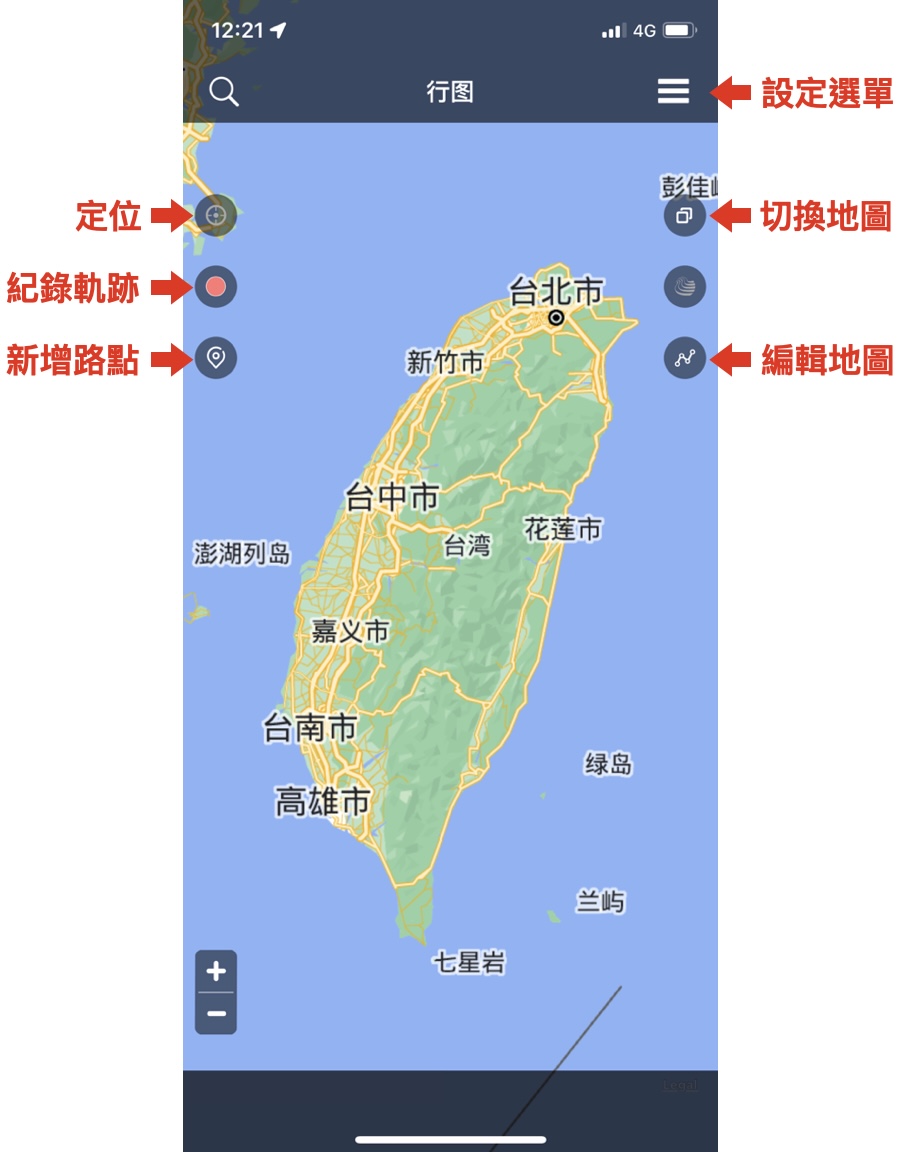
- 設定選單:設定地圖細部,以及匯入gps軌跡(常用)。
- 定位:點擊啟動後會出現自己的gps位置,畫面也會自動置中到自己的位置,此時移動地圖會出現自己位置離目標位置的直線距離。如果只是要看他人的軌跡,再點擊一次停止定位功能,不然地圖會一直置中到自己的位置。
- 紀錄軌跡:點擊後開始記錄自己的移動位置(中階使用)。如果有匯入軌跡在地圖上,可以接續紀錄匯入的軌跡(進階使用)。
- 新增路點:開始記錄軌跡後,用此功能紀錄路點,像是:叉路口、山屋、休息點等等,都可以用此功能紀錄座標。
- 切換地圖:點擊切換google衛星地圖,一般地圖或是自己匯入的離線地圖。
- 編輯:主要是清除匯入的航線和軌跡。
初始設定
設定離線地圖
下載和設定離線地圖只需要做一次。如果只下載其他人的gps軌跡,但是沒有下載離線地圖,那在APP的畫面上會是一片空白。雖然「行圖」可以使用google map的線上地圖,但登山時會沒有訊號,因此還是要下載離線地圖,這樣開啟飛行模式後還是可以用手機內建的gps功能繼續導航。
首先點此下載台灣的離線地圖。
下載後用行圖APP開啟。或是在電腦上下載,將地圖放入行圖裡面也可以。此時離線地圖會出現taiwan這個名稱,點擊啟用後就可以在地圖頁面切換出現囉!注意裡面的設定要設成「墨卡托」座標,這樣定位才會正確。
設定顯示畫面
因為下載的離線地圖是Mapsforge圖資,渲染風格要設定成「詳細」,才會出現等高線,有等高線才看得出路線坡度。
可以只開啟自己想要看的地圖,切換地圖時只會顯示有開啟的地圖。
匯入gps軌跡
先下載其他人的gps路線
先到健行筆記的APP下載別人的gps路線(也可以到其他網站下載,例如本站的登山遊記),可以搜尋自己想要的路線,在健行筆記APP裡面點選下載,此時會存到健行筆記的已載軌跡(下圖數字1),點選匯出(下圖數字2),選擇用行圖打開(下圖數字3)。此時gps軌跡就會出現在行圖的軌跡管理裡面了。
#因為健行筆記有豐富的gps軌跡,但不適合登山時使用(功能太多太耗電),所以才把上面的gps軌跡抓到行圖使用。
匯入gps到地圖上
進到軌跡管理畫面,就可以看到剛剛從健行筆記匯入的gps,名稱可能會不同,那是因為檔案名稱和gps命名不一樣的關係,名稱之後可以再修改。點選進入gps軌跡。
進入後可以看到軌跡紀錄的數據,包含總里程,上升高度,行走速度等等。點選下方的加載,再選擇加載為航線。此時就完成把別人的gps路線繪製到離線地圖上!之後只要跟著他人的路線走就不怕迷路囉。
#航線是藍色線條,軌跡是紅色線條。如果要看別人的路線,要選擇匯入航線.如果要修改或繼續紀錄軌跡,要選擇匯入軌跡。
看軌跡資訊
在軌跡信息的畫面中,可以看到爬升圖、起始結束時間、總時間、移動時間、爬升高度等等,可以更了解自己的登山訊息~
清除軌跡、航線
點選編輯地圖,會出現幾個選項,常有的有三個:
- 隱藏航線:暫時隱藏航線,再點選一次就會顯示。
- 清除航線:清除掉目前地圖上的航線。
- 清除軌跡:清除掉目前地圖上的軌跡。
紀錄軌跡
在主畫面點選紀錄軌跡的紅鈕,就會開始紀錄移動位置。紀錄軌跡可以知道自己走過的路線,如果不小心走錯路,還可以順著原路回去。結束旅程後也可以匯出gps軌跡給其他人參考。
匯出軌跡
在軌跡信息畫面下方有分享按鈕,點選後選擇分享GPX,就可以將軌跡匯出囉。
接續紀錄軌跡
接續紀錄軌跡的意思是繼續紀錄目前匯入中的軌跡。通常是用在兩天以上的行程,晚上休息時可以停止gps紀錄省電,隔天再接續紀錄同一份軌跡。必須要先匯入軌跡到地圖上,再按紀錄軌跡,就會出現三個選項:
- 接續上一分段:繼續紀錄目前的軌跡檔案。
- 新建分段:在同一個軌跡記錄下,會切成另一個分段去紀錄,主要差異在分段會有自己的統計報表,譬如分段兩次就會兩個路線資訊統計。
- 新建軌跡:將目前的軌跡從地圖清除,重新紀錄新的。
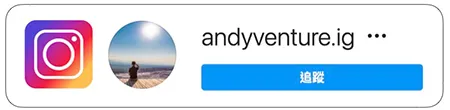
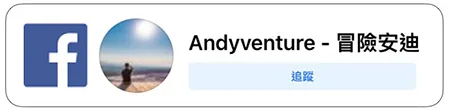
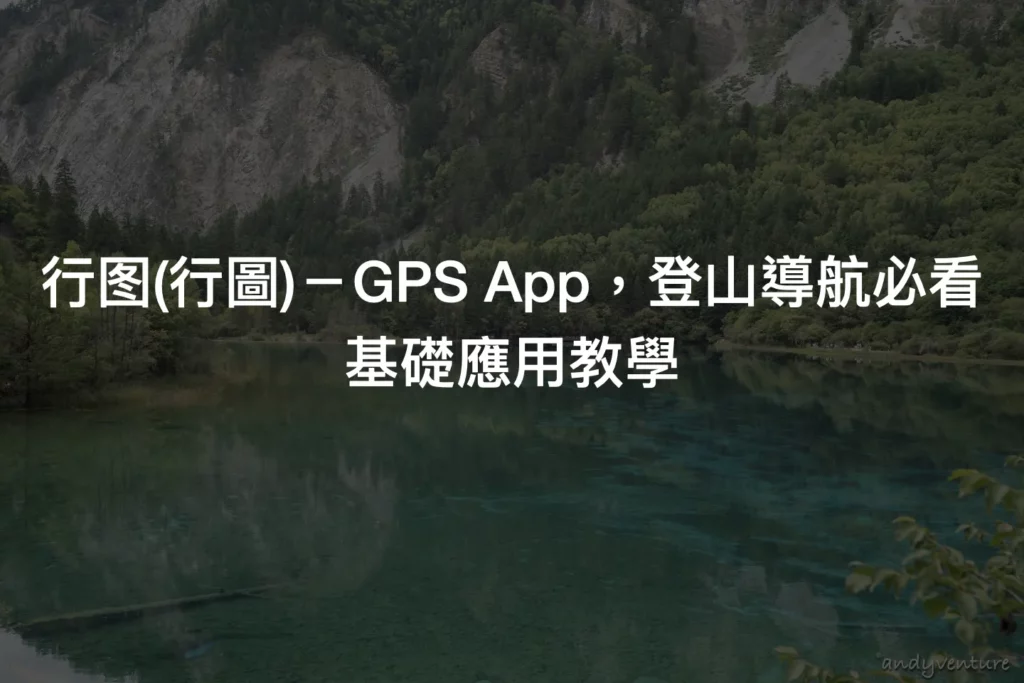

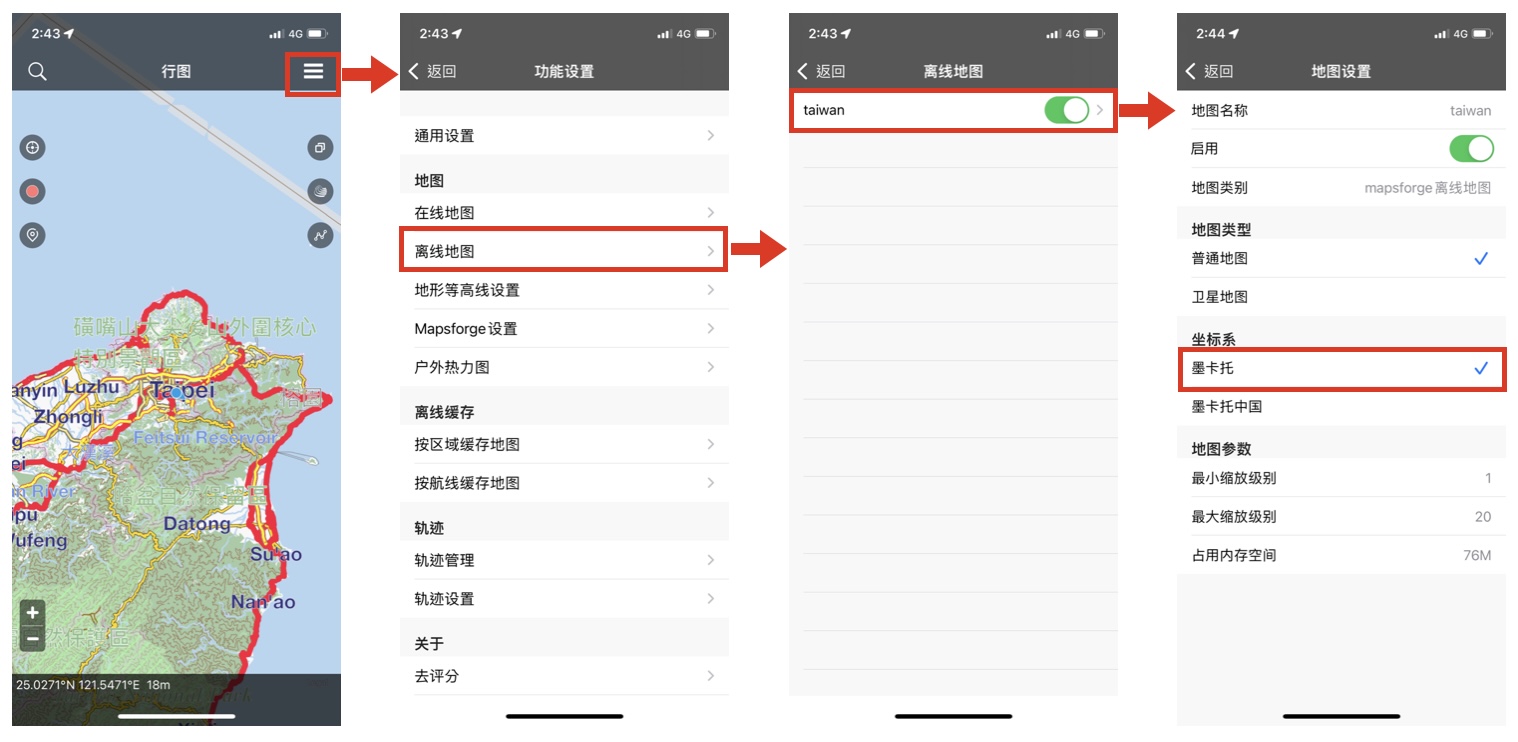
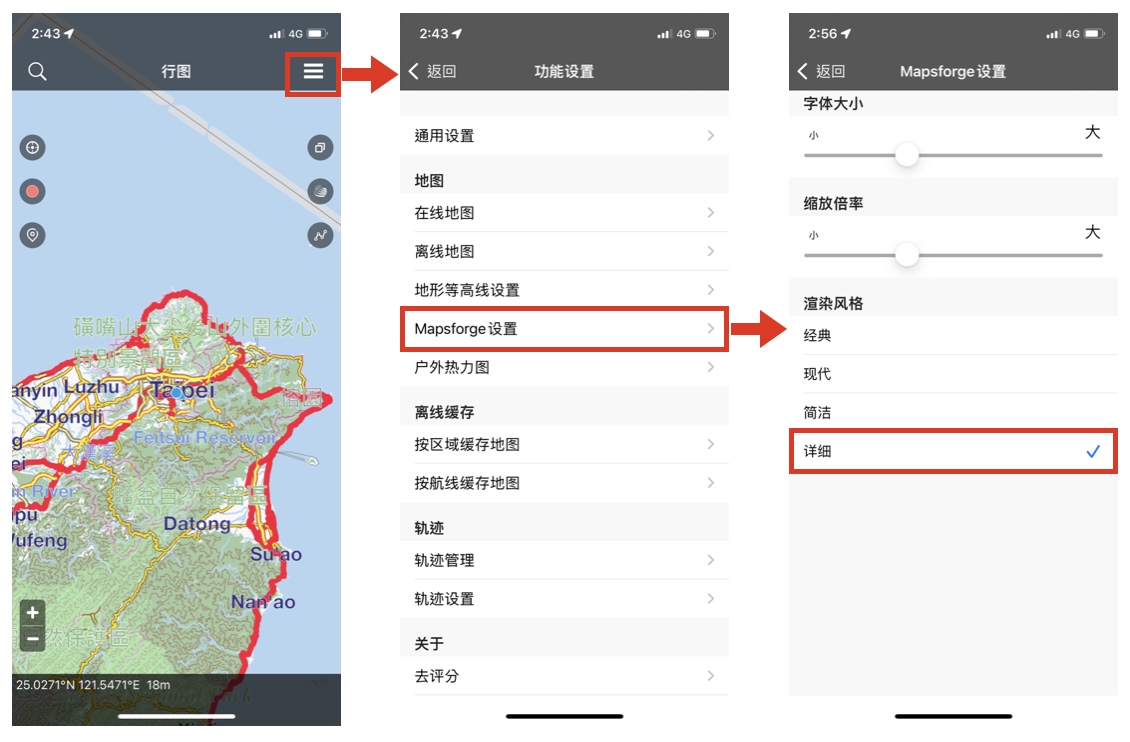
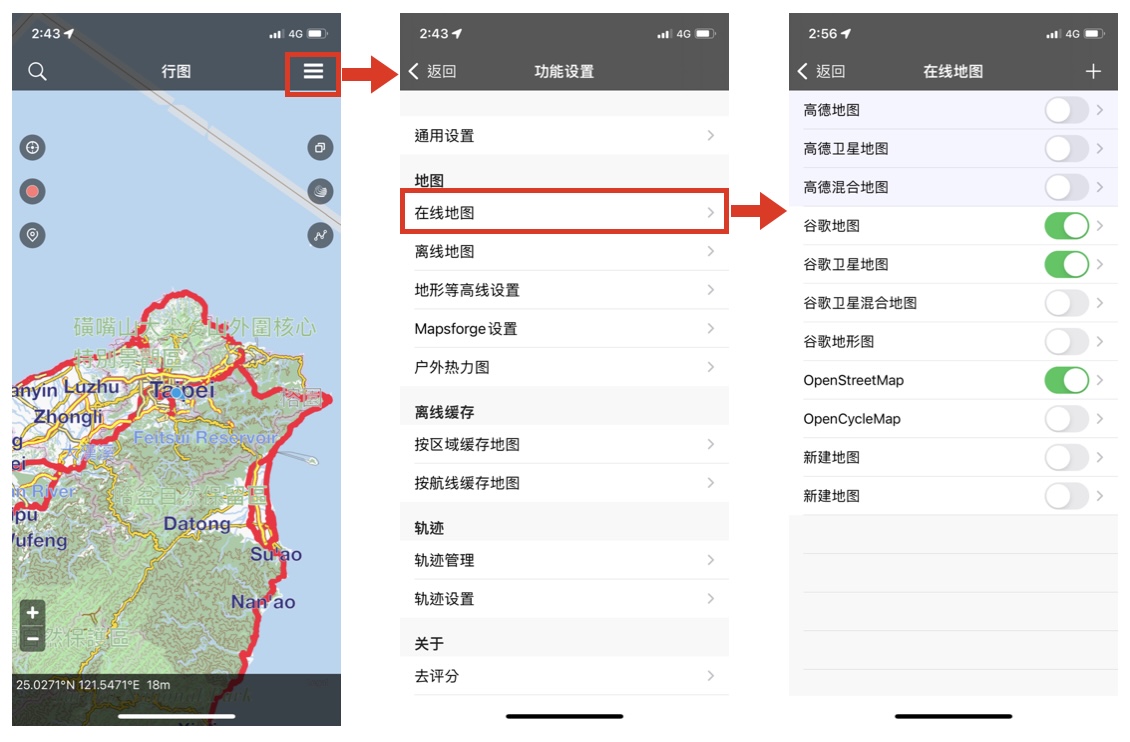
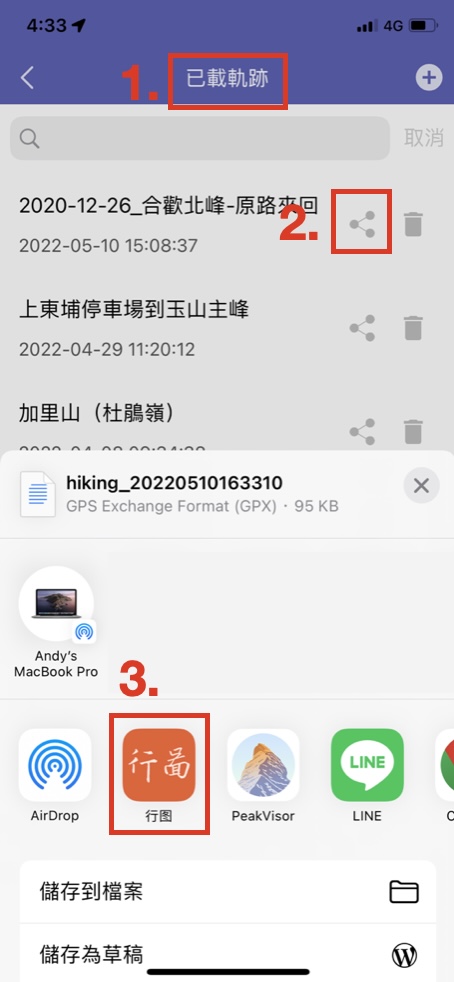
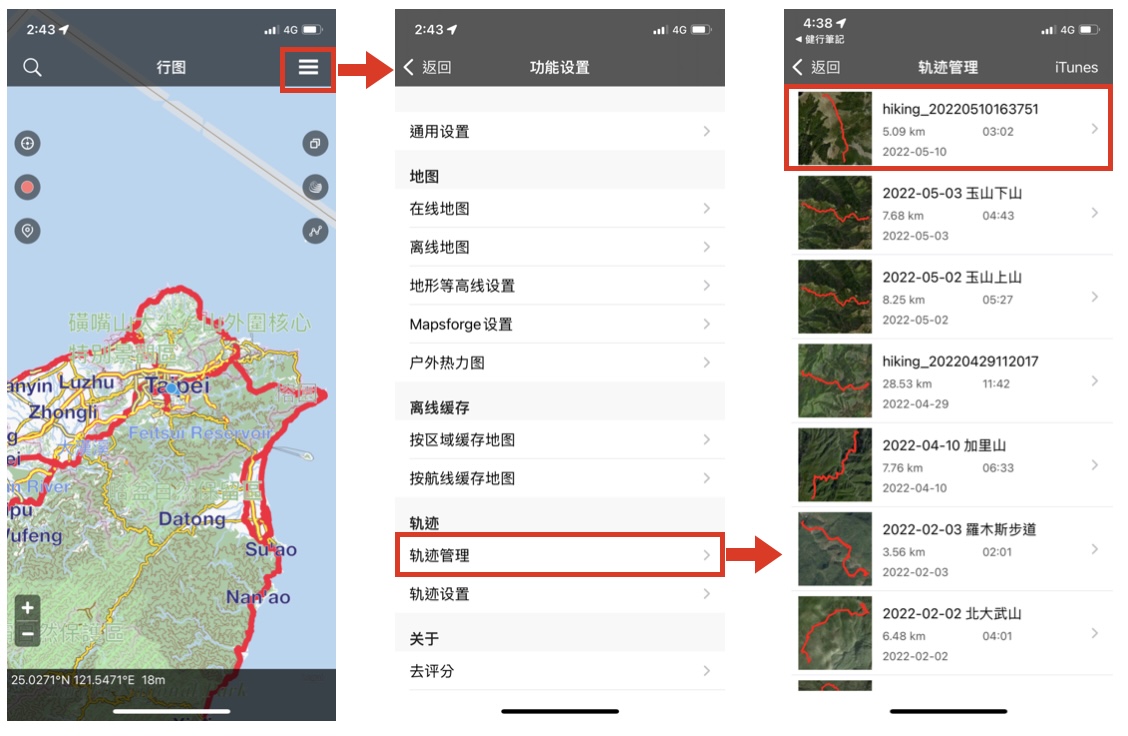
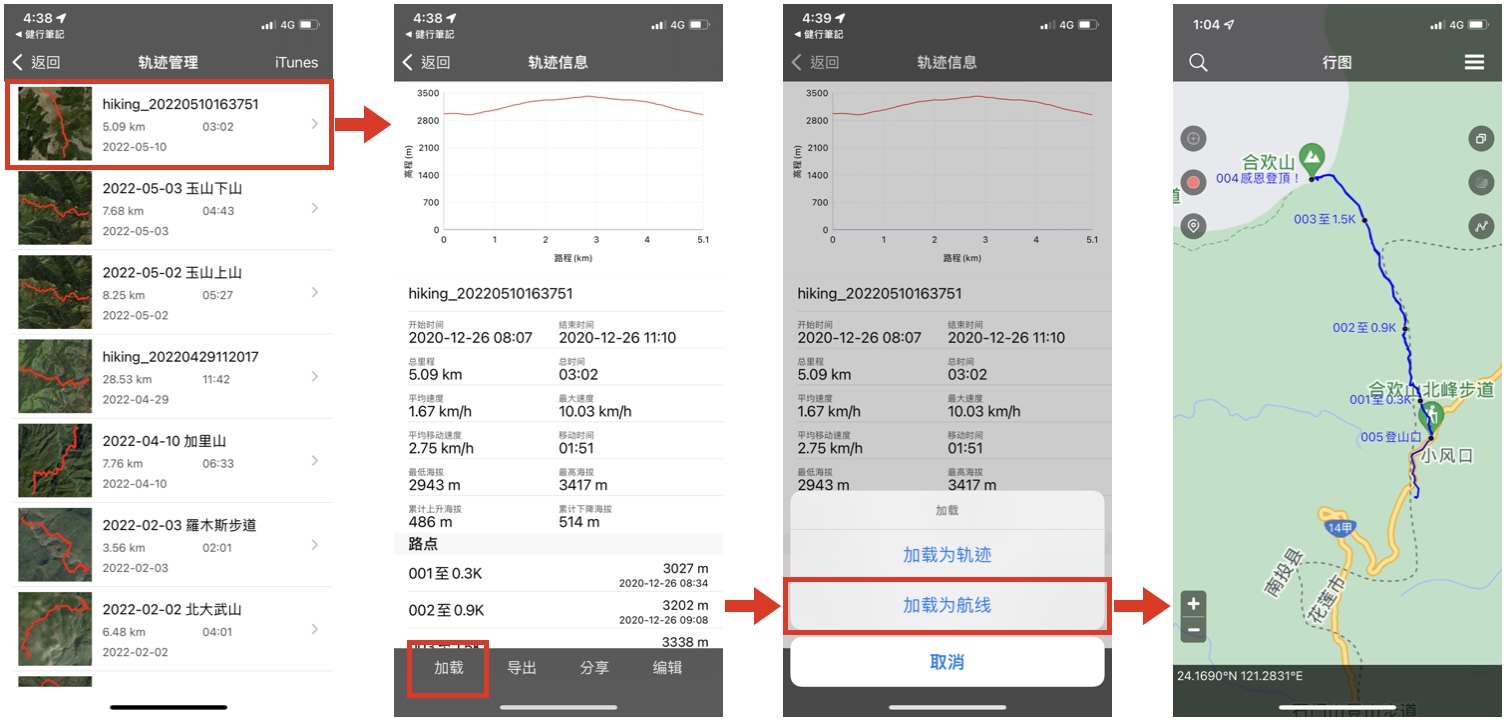
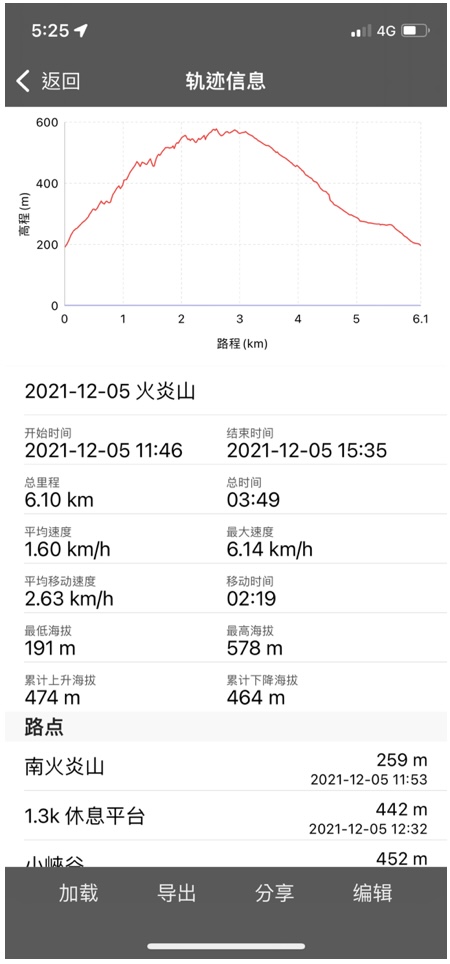
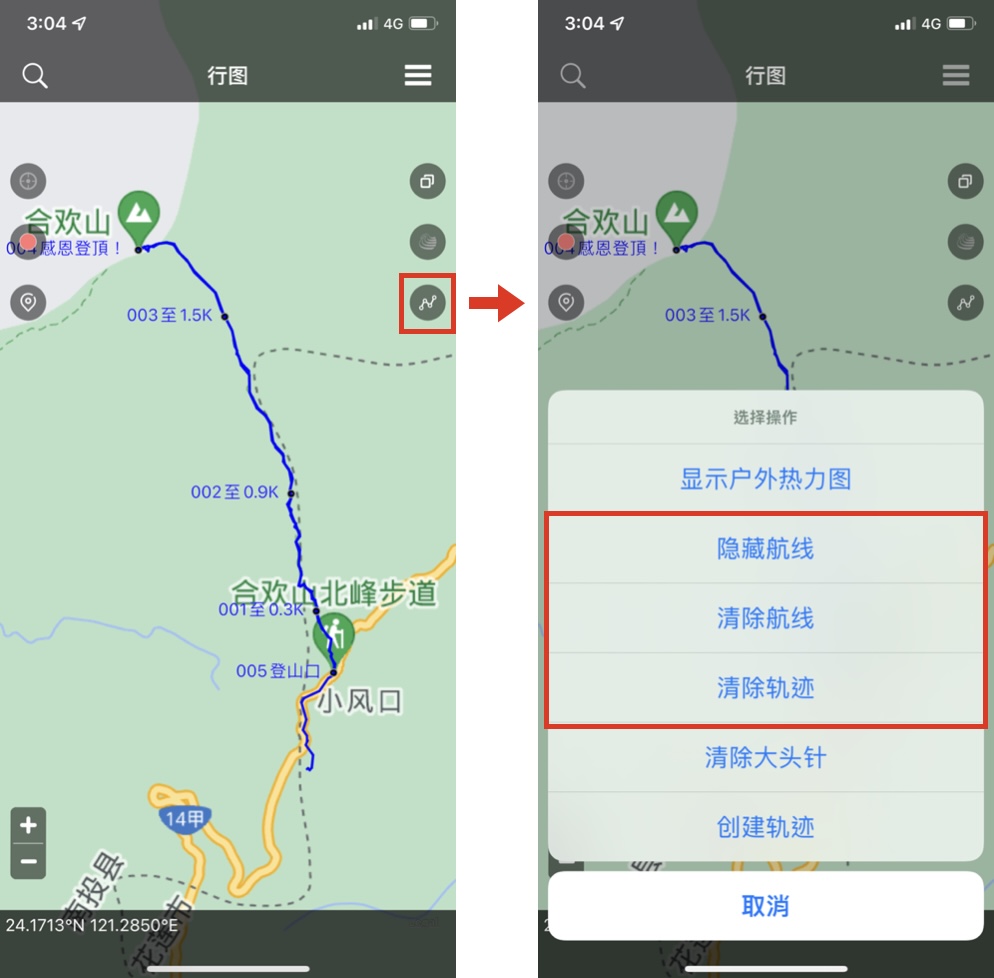
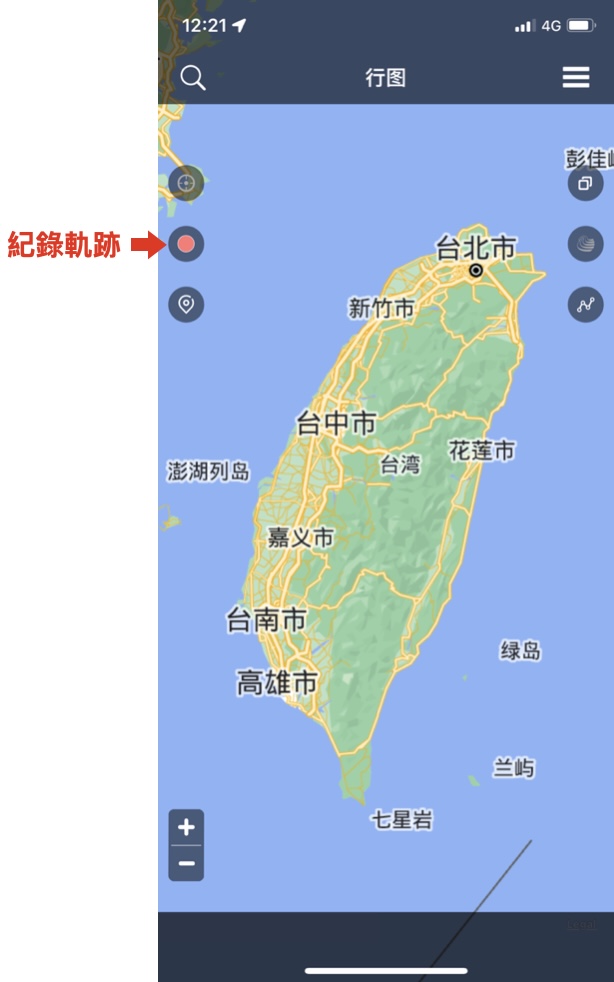
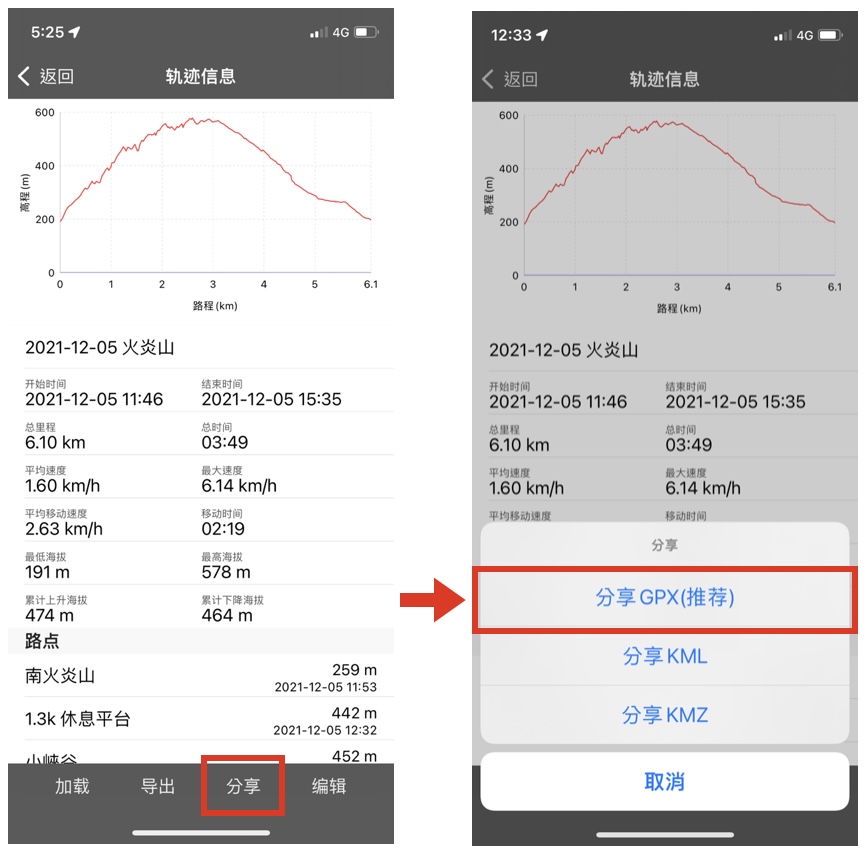
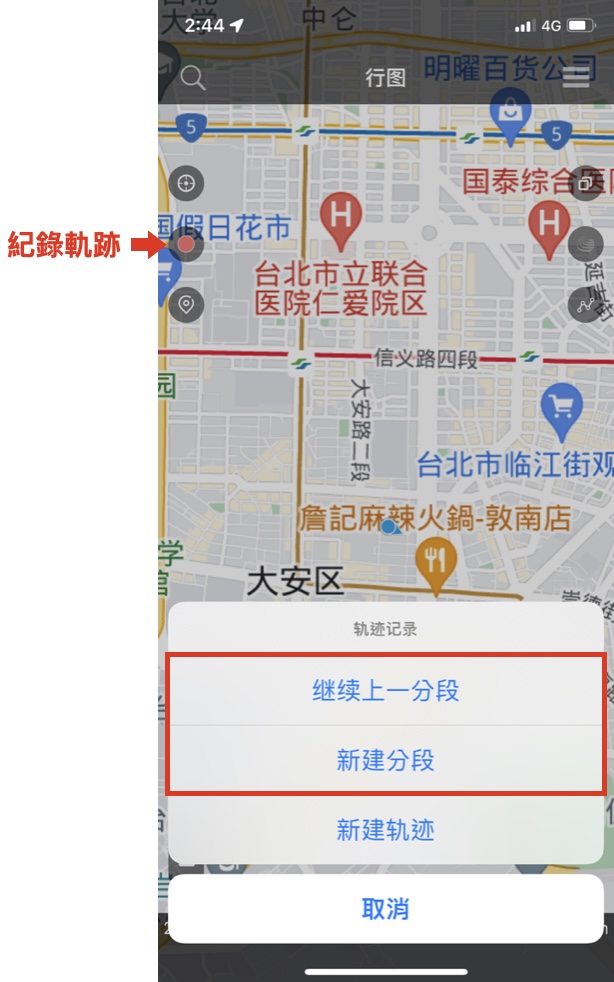
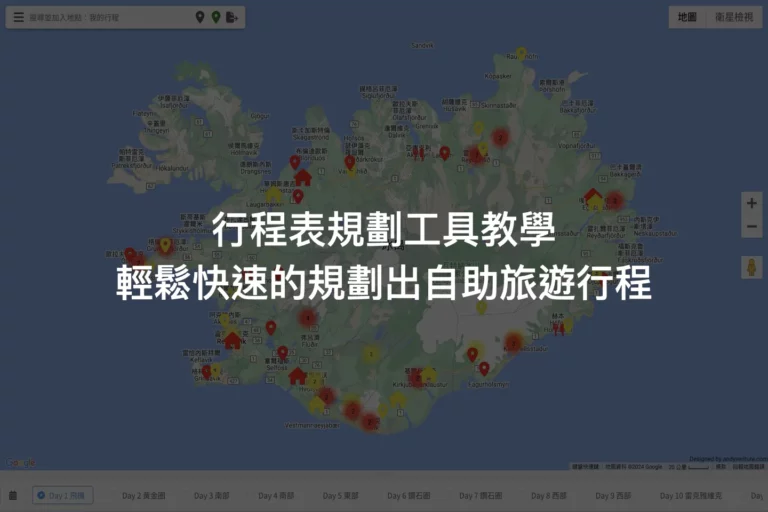

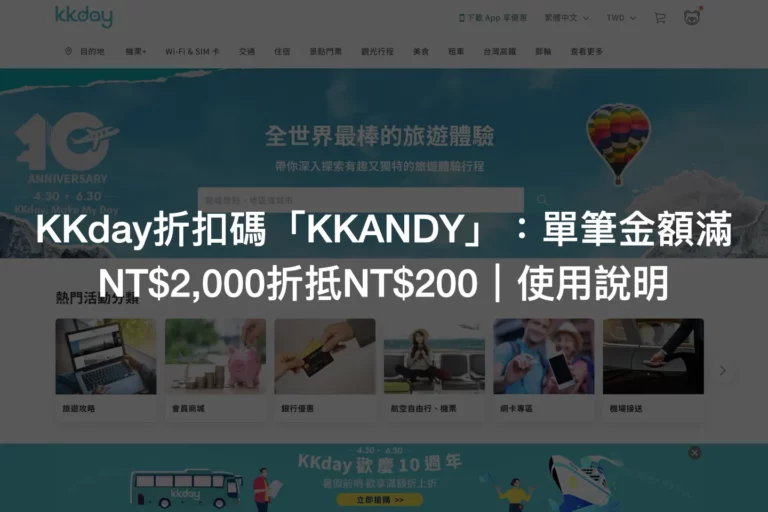
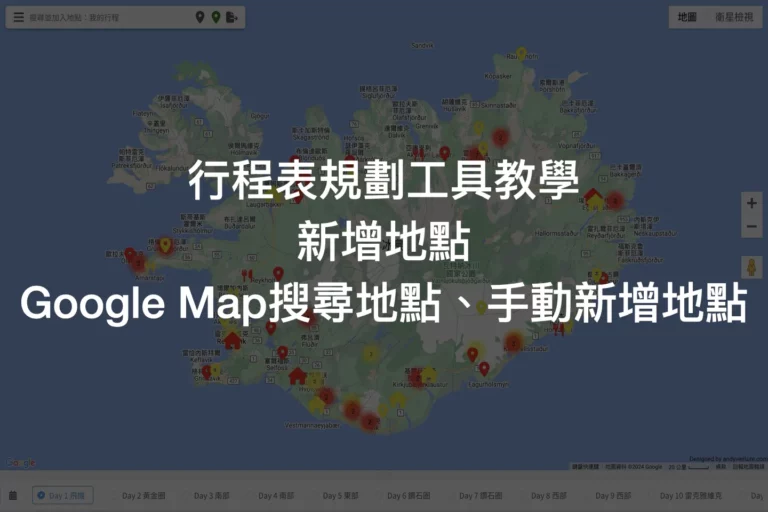
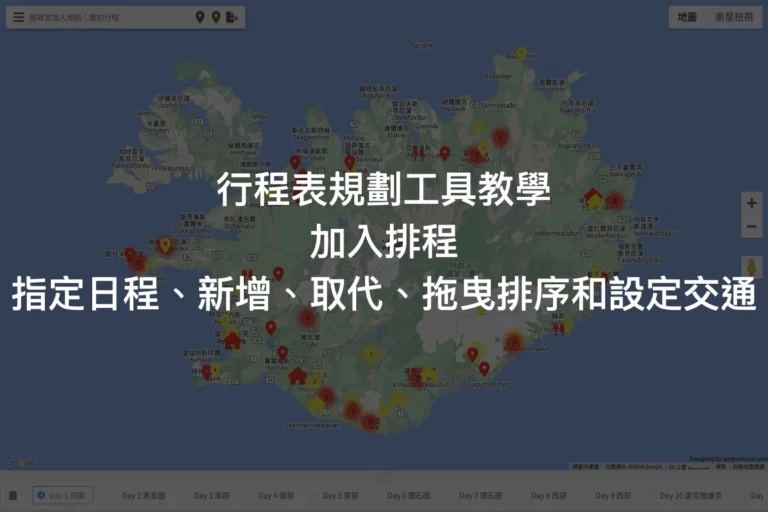
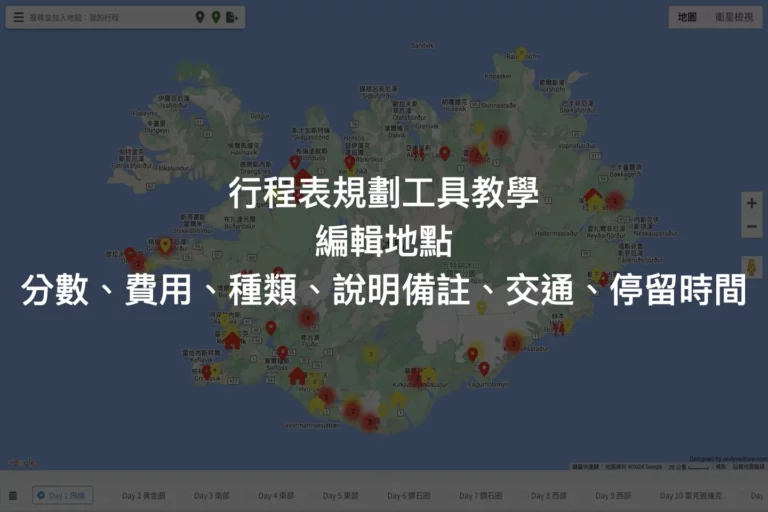

師兄最近我的行圖開不了、按開app開不到、請問可以怎樣解決?謝謝!
這個可能要問行圖的開發團隊了。目前這款APP,已經無法在台灣地區更新版本或下載。可能是你的手機升級後,就不支援舊版本的行圖APP,可以嘗試將手機降版看看能不能開啟,但這有點麻煩,不太建議。我自己是iPhone 14 pro還可以開啟,但之後應該會改用別的導航APP。我也建議改用別的導航APP。
師兄請問有沒有其他導航APP介紹?
我的行圖還可以使用。不過之後有空會試試看Gaia gps這個APP,如果好用的話會再寫篇介紹。可以追蹤我的FB/IG,關注最新消息~